Máis de 25 consellos e trucos para iPad de Apple: cousas interesantes que a maioría da xente non sabe
7 de maio de 2022 • Arquivado en: Consellos sobre teléfonos de uso frecuente • Solucións comprobadas
Os dispositivos Apple son coñecidos polo seu deseño elegante, alto rendemento e ampla facilidade de uso. O iPad é un destes dispositivos que se presentou como unha alternativa perfecta ás tabletas existentes no espazo dixital. A variedade que ofrece o iPad é moi cognitiva, o que o converte nunha opción axeitada en canto ás súas características e características. Xunto a estas características reais, este dispositivo ten varios consellos e trucos para a súa usabilidade.
Este artigo abarca unha análise extensa dos trucos do iPad que pode ser implementado e utilizado por calquera usuario cun iPad. Pasa por estas funcións ocultas do iPad para desbloquear moito máis sobre este dispositivo que normalmente coñeces.
- Dividir o teclado
- Gravar a pantalla sen aplicacións de terceiros
- Fai que o teu teclado flote
- Modo de brillo súper baixo
- Funcións ocultas fóra de liña de Google Map
- Pantalla dividida no iPad
- O Andel
- Nota rápida
- Usa atallos de texto
- Activa o modo de enfoque
- Engadir widgets
- Conéctate a unha VPN
- Usa o trackpad secreto
- Use a biblioteca de aplicacións para acceder ordenadamente ás aplicacións
- Fai capturas de pantalla e edita
- Activa Multitarefa
- Desactiva as aplicacións en segundo plano
- Usa Panorama en iPads
- Escriba o enderezo web ao instante
- Busca no iPad con Fingers
- Cambiar a voz de Siri
- Comprobe o consumo da batería
- Copiar e pegar con estilo
- Crear cartafoles na pantalla de inicio
- Busca o teu iPad perdido
1: Dividir o teclado
O iPad ten un tamaño de pantalla maior en comparación cos dispositivos iOS básicos que usas para comunicarte coas persoas a través de mensaxes. Se queres escribir no iPad, ofrece a opción de dividir o teu teclado, o que che axuda a escribir a túa mensaxe cos teus polgares. Para activar esta función oculta no teu iPad, sigue os sinxelos pasos:
Paso 1: Abre "Configuración" no teu iPad e vai á sección "Xeral" da lista.
Paso 2: continúa a buscar a configuración do "Teclado" na seguinte pantalla. Activa o interruptor adxacente ao "Teclado dividido" para dividir o teu teclado.
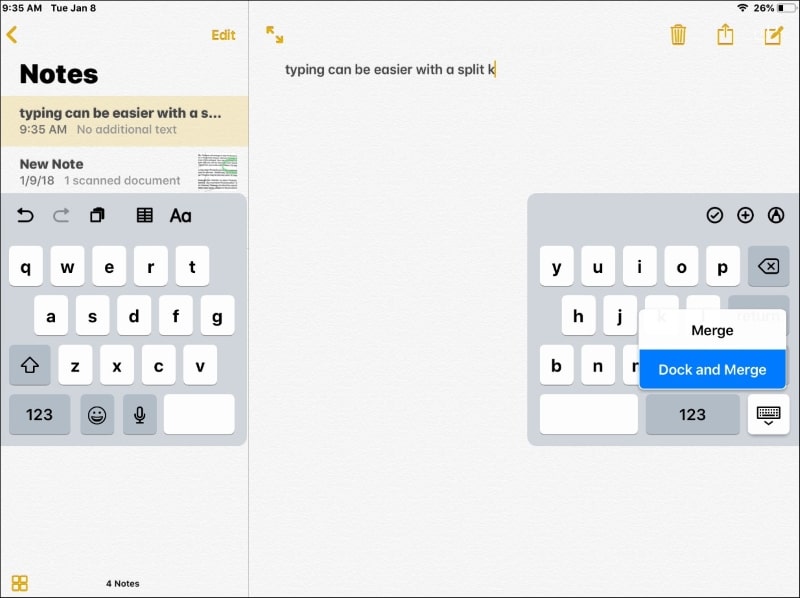
2: Pantalla de gravación sen aplicacións de terceiros
Apple ofrece a opción de gravar a pantalla do iPad sen necesidade de aplicacións de terceiros. Tal función fai que as cousas sexan moi sinxelas de gravar para os usuarios, á que hai que acceder desde o Centro de control. Para descubrir como pode gravar unha pantalla sen aplicacións de terceiros, siga os seguintes pasos:
Paso 1: tes que acceder á "Configuración" do teu iPad. Abre a opción "Centro de control" dispoñible na lista.
Paso 2: asegúrese de que a opción de "Acceso dentro das aplicacións" estea activada para unha operatividade eficaz. Navega e vai á seguinte pantalla facendo clic en "Personalizar controis".
Paso 3: Localiza "Grabación de pantalla" na sección de "Máis controis". Fai clic na icona verde para engadila ao Centro de control para gravar a pantalla.
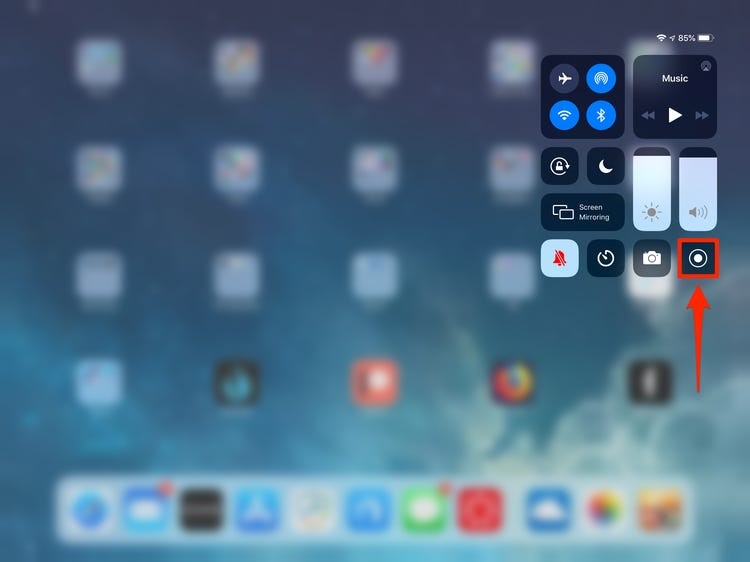
3: Fai que o teu teclado flote
Os teclados do iPad son bastante longos se se observan en modo horizontal. A súa lonxevidade fai imposible que os usuarios escriban libremente cunha soa man. Para facelo máis pequeno, é preferible que o teu teclado flote polo iPad.
Para iso, manteña premida a icona do teclado presente na parte inferior esquerda da pantalla. Deslice o dedo sobre a opción "Float". Unha vez que se faga máis pequeno, podes reposicionalo en calquera lugar da pantalla arrastrándoo desde o bordo inferior. Reduce o teclado con dous dedos para que volva ao seu estado orixinal.
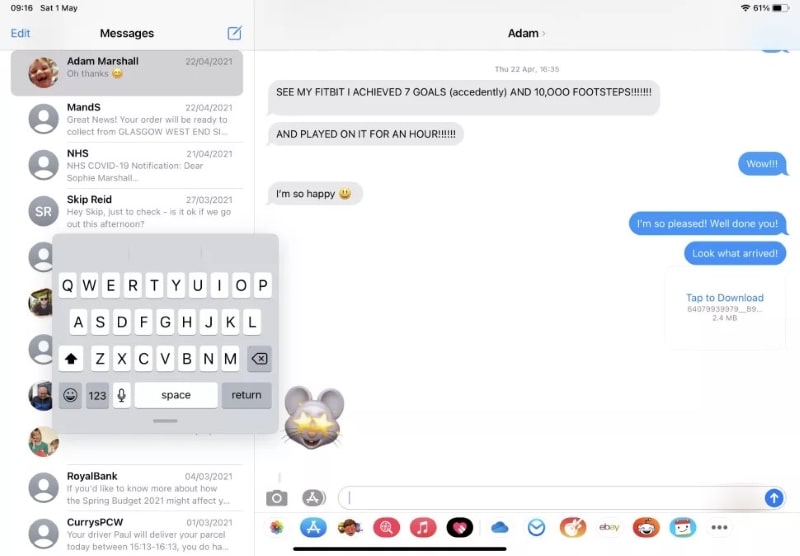
4: Modo de brillo súper baixo
Aínda que entendes diferentes consellos e trucos do iPad, podes considerar que o iPad é excesivamente brillante durante a noite, o que é bastante prexudicial para os teus ollos. O iPad ofrécelle unha opción para poñer o dispositivo en modo de brillo moi baixo, ao que se pode acceder a través dos seguintes pasos:
Paso 1: Abre "Configuración" no teu iPad e busca a opción "Accesibilidade" na configuración. Vaia a "Accesibilidade" e propágase á configuración de "Zoom".
Paso 2: Seleccione a opción de "Filtro de zoom" para abrir diferentes opcións de filtro que pode configurar para a súa pantalla.
Paso 3: cómpre seleccionar "Luz pouca". Volve á pantalla anterior e activa o botón "Zoom" para iniciar a configuración.
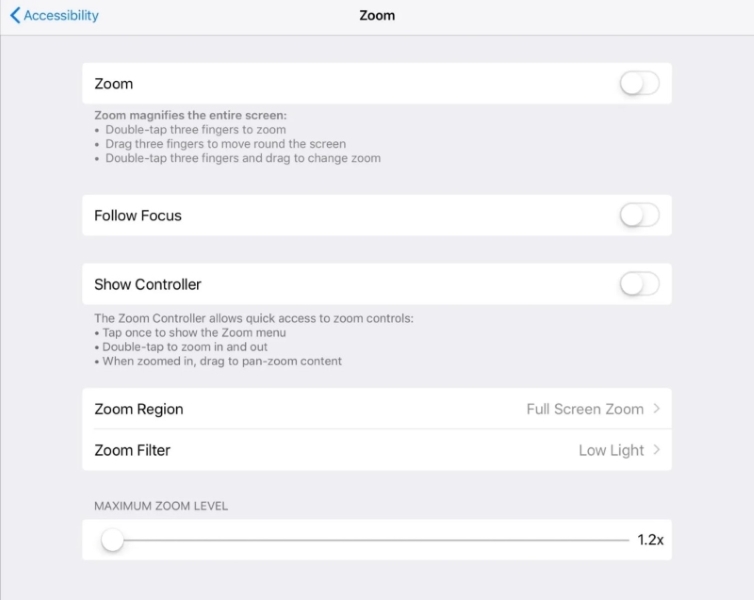
5: Funcións ocultas fóra de liña de Google Map
Hai moitas funcións ocultas do iPad dispoñibles para os usuarios. Co iPad, podes acceder á función sen conexión de Google Map nas situacións nas que tes calquera Internet para acceder á localización á que queres ir. Aínda que teñas presentes tales trucos do iPad , debes ter en conta que tes que descargar a versión sen conexión da localización específica en Google Maps. Non obstante, se queres acceder ás funcións sen conexión de Google Map, debes mirar os seguintes pasos:
Paso 1: Abre "Google Maps" no teu iPad que se instalou anteriormente. Fai clic na icona do perfil na parte superior dereita da pantalla.
Paso 2: Fai clic na opción de "Mapas fóra de liña" e selecciona o mapa que desexes ao que desexas acceder sen conexión.
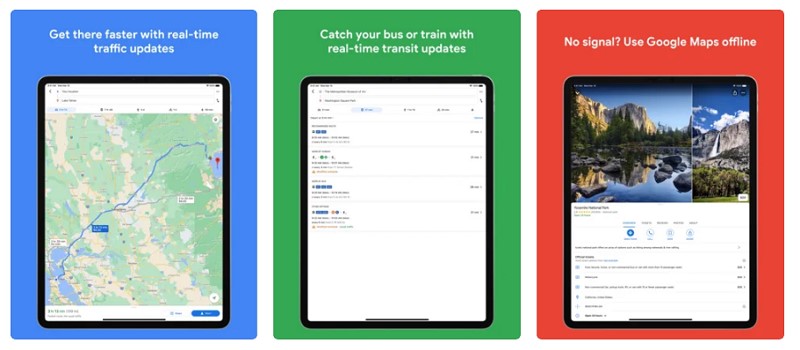
6: Pantalla dividida no iPad
iPad ofrécelle traballar en dúas aplicacións diferentes unha ao lado da outra. Non obstante, antes de pasar á pantalla dividida, cómpre ter unha aplicación secundaria flotando na parte superior da aplicación principal. Para poñer estas aplicacións nunha pantalla dividida, arrastre a parte superior da aplicación flotante e deslícea cara arriba ou abaixo na pantalla. As aplicacións abriríanse nunha vista de pantalla dividida, onde podes usar ambas aplicacións ao mesmo tempo.
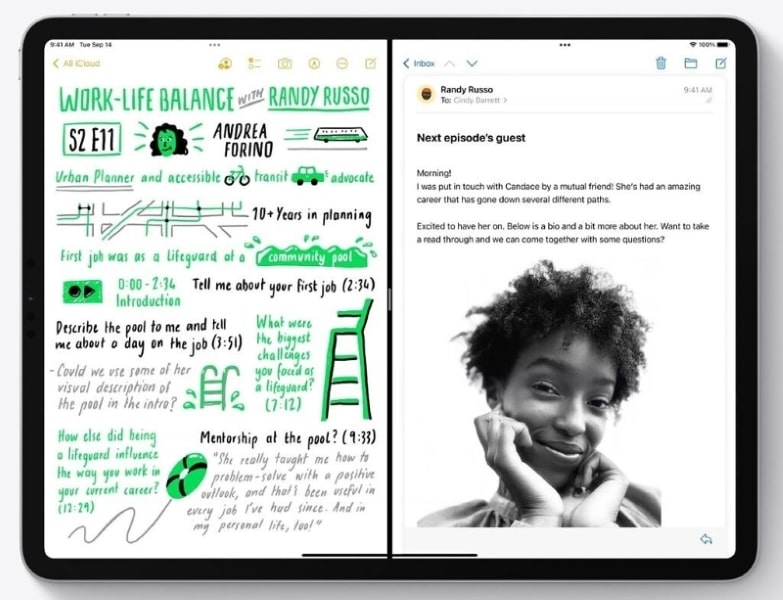
8: Nota rápida
Outra función multitarefa que se ofrece no iPad, Quick Note, ábrese cando o usuario pasa o dedo cara arriba desde a esquina da pantalla do iPad para abrir unha pequena ventá flotante. Esta función permítelle anotar os seus pensamentos nas Notas, que, cando se abran, irán acompañadas dun contexto completo de cando se escribiu a nota específica.
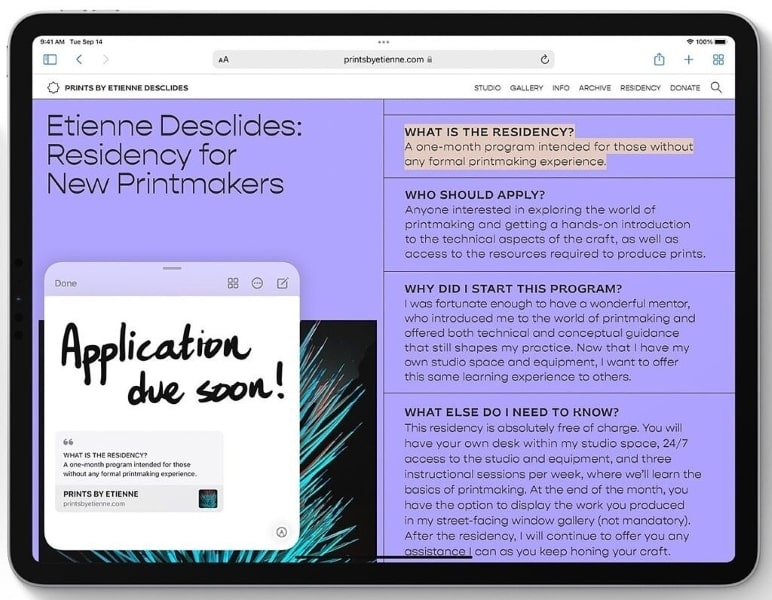
9: Usa atallos de texto
Esta función oculta do iPad é perfecta para os usuarios que teñen que responder a varios textos nun pequeno período de tempo. Se os textos son da mesma natureza, pode acceder á "Configuración" do seu iPad e á súa configuración "Xerais". Busca a configuración do "Teclado" na seguinte pantalla e activa os atallos introducindo mensaxes personalizadas para automatizar as respostas ao escribir.
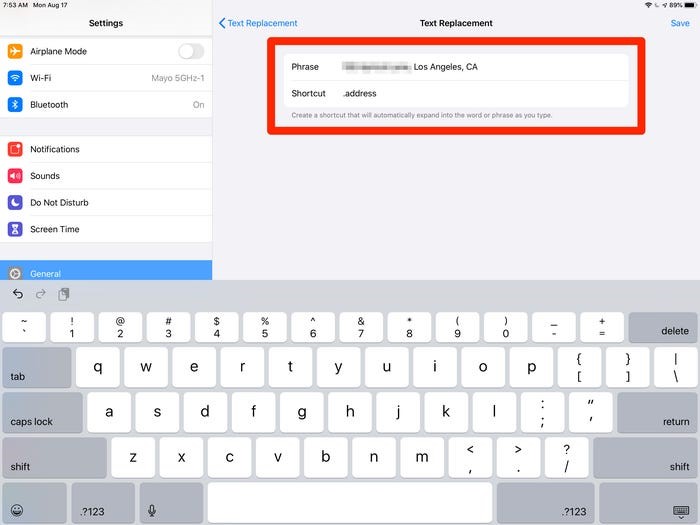
10: Activa o modo de enfoque
Esta función é bastante óptima nos casos nos que tes que xestionar as notificacións que desexas mostrar na pantalla do teu dispositivo. O modo Focus do teu iPad axúdache a filtrar todas as notificacións e aplicacións que non queres ver. Observa os seguintes pasos:
Paso 1: Abre "Configuración" no teu iPad e vai á configuración de "Foco" na lista.
Paso 2: Seleccione unha determinada opción de enfoque e active a configuración de "Enfoque" no seu iPad.
Paso 3: Podes xestionar diferentes opcións a través da configuración unha vez activada, como configurar as "Notificacións permitidas", "Notificacións sensibles ao tempo" e "Estado do foco".
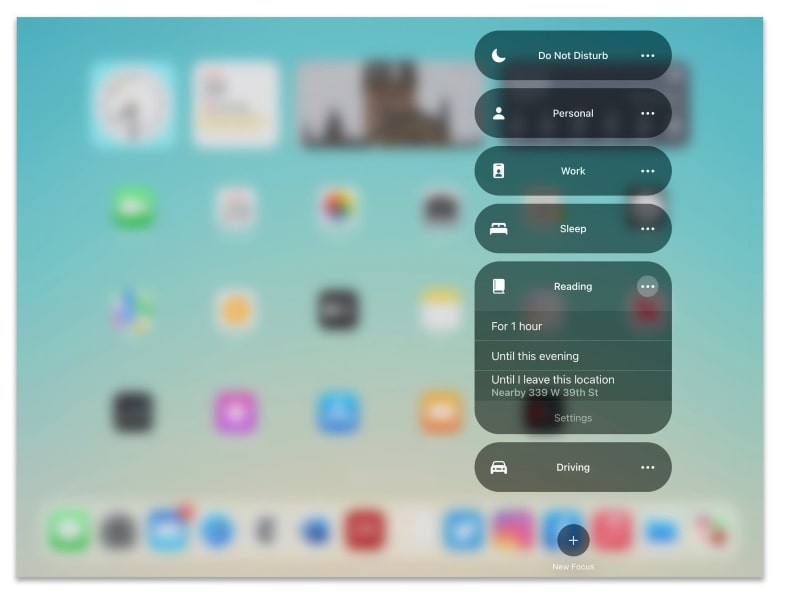
11: Engadir widgets
De entre moitos trucos impresionantes do iPad, engadir widgets ao teu dispositivo é extremadamente eficiente para a túa funcionalidade en todo o dispositivo. Como estes proporcionan información instantánea sen entrar na aplicación, considéranse bastante óptimos. Para engadir estes ao teu iPad, debes:
Paso 1: Manteña premida a área baleira da pantalla de inicio do iPad e prema no botón "Engadir". Seleccione un widget que desexa engadir da lista proporcionada.
Paso 2: para escoller un tamaño particular para o widget, pode pasar o dedo cara á esquerda ou á dereita na pantalla. Fai clic en "Engadir widget" unha vez finalizado.
Paso 3: Unha vez que remate de engadir widgets, fai clic en "Feito" ou toca na pantalla de inicio para volver ao estado normal.
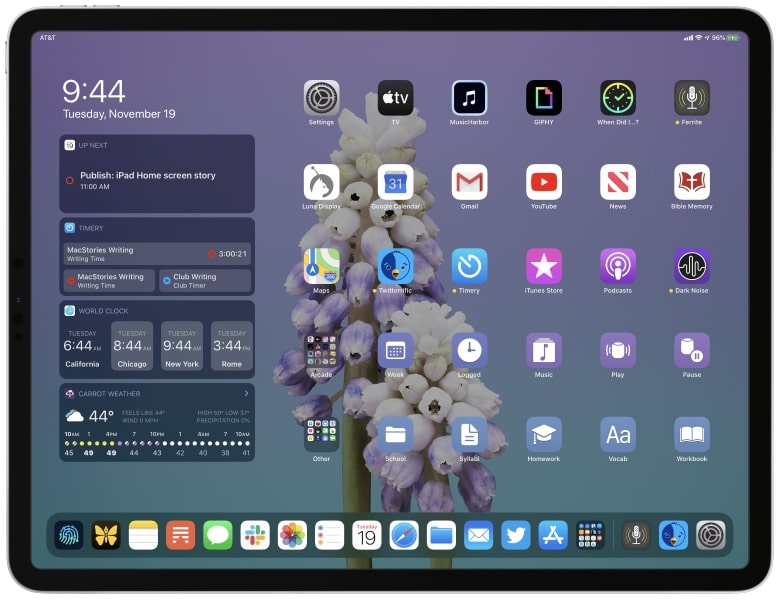
12: Conéctate a unha VPN
Podes pensar que conectarse a unha VPN é bastante difícil no iPad. Non obstante, este non é o caso dos iPads. Abra a configuración do iPad e busque a opción "VPN" na sección "Xeral". A configuración que estableces nas opcións proporcionadas xestionaríase en todo o sistema, o que é bastante diferente ao dos servizos VPN básicos.
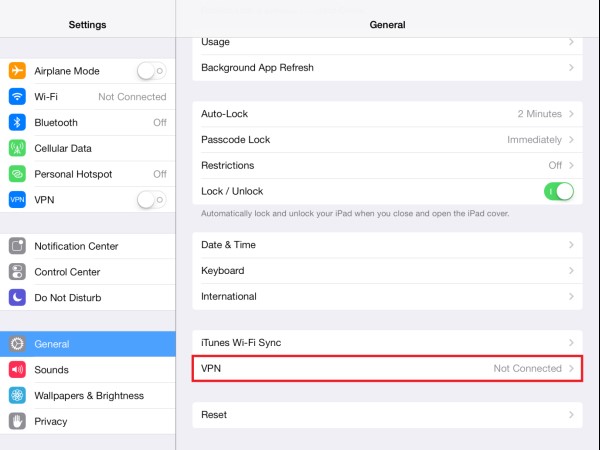
13: Usa o trackpad secreto
Xunto cos diferentes consellos e trucos do iPad que estás aprendendo, tamén podes editar documentos con facilidade usando o iPad. Isto pódese facer se toca o teclado en pantalla con dous dedos nunha aplicación que se converte nun trackpad. Move os dedos para mover o cursor na dirección específica segundo sexa necesario.
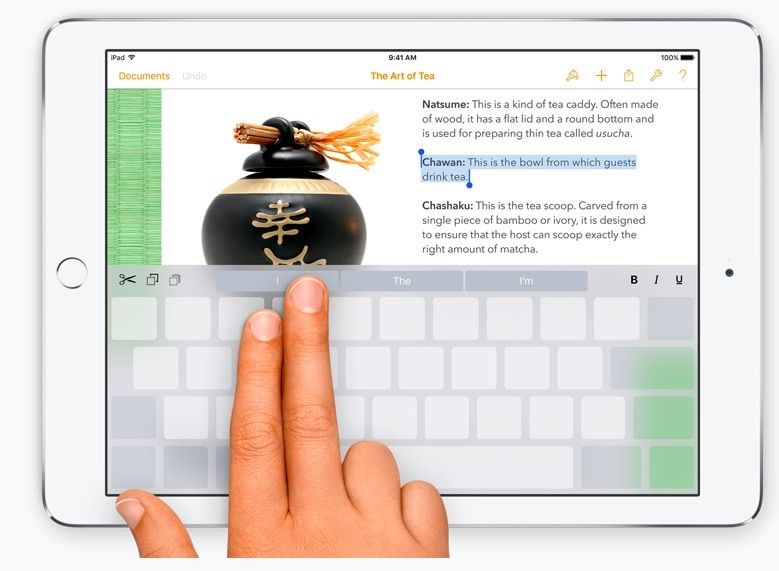
14: Use a biblioteca de aplicacións para acceder ordenadamente ás aplicacións
Tes problemas para acceder a unha aplicación específica da horda presente na túa pantalla de inicio? Apple engadiu a biblioteca de aplicacións no iPad ao "Dock" para unha mellor accesibilidade ás aplicacións. As aplicacións divídense en seccións adecuadas automaticamente, onde podes ver e acceder á aplicación requirida sen pasar por longas buscas.
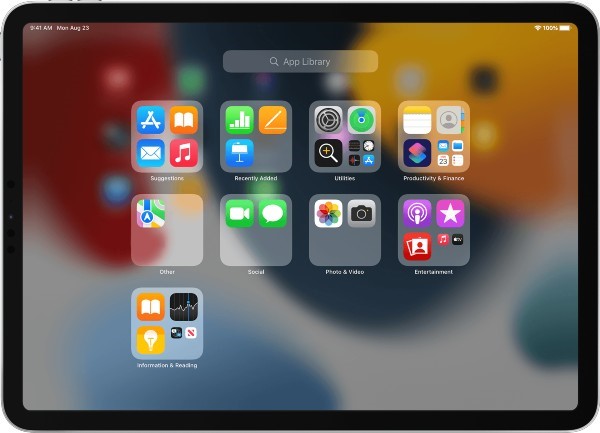
15: Fai capturas de pantalla e edita
iPad ofrece un truco moi eficaz para facer e editar facilmente capturas de pantalla nunha xanela aberta. A captura de pantalla que se faga gardarase en Fotos. Para usar este consello, cómpre facer o seguinte:
Se o iPad ten o botón Inicio
Paso 1: Se o iPad ten un botón de inicio, tocao e o botón "Poder" á vez. Isto levará unha captura de pantalla.
Paso 2: Fai clic na captura de pantalla tomada que aparece ao lado da pantalla para abrila e editala inmediatamente.
Se o iPad ten Face ID
Paso 1: cómpre tocar os botóns "Acender" e "Subir volume" á vez para facer unha captura de pantalla.
Paso 2: Fai clic na captura de pantalla aberta e accede ás ferramentas de edición na pantalla para facer cambios na captura de pantalla, se é necesario.
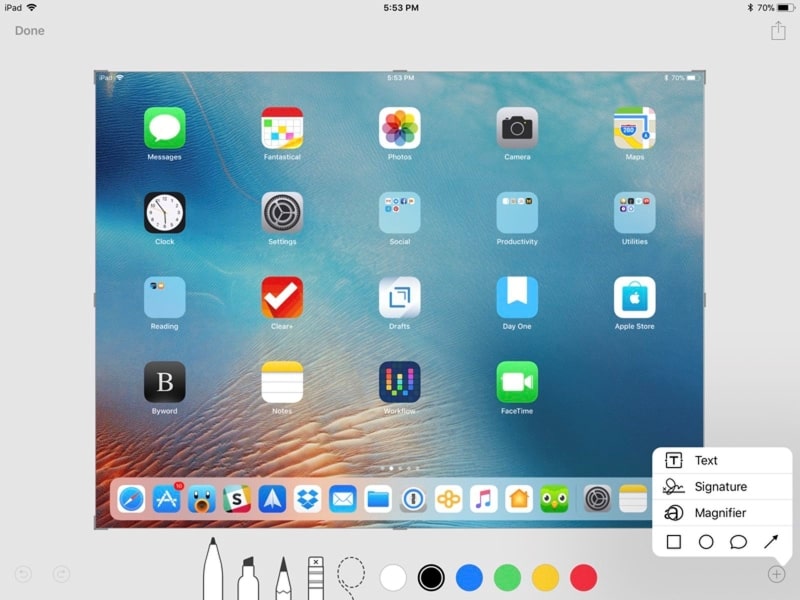
16: Activa Multitarefa
iPad ofrécelle a opción de realizar varias tarefas mentres se despraza polo dispositivo. Busca a opción na sección "Xeral" despois de abrir a "Configuración" do teu iPad. Despois de activar a multitarefa no teu iPad, podes beliscar catro ou cinco dedos para ver as aplicacións actuais ou pasar estes dedos cara a lado para cambiar de aplicación.
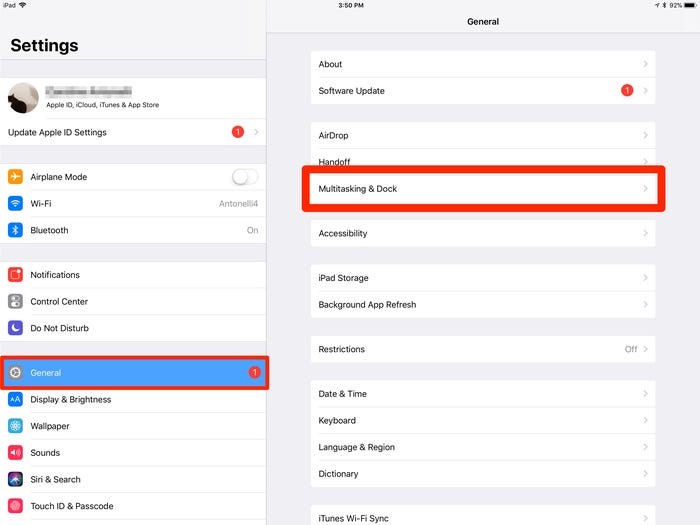
17: Desactiva as aplicacións en segundo plano
Se estás constantemente farto da túa batería que consume iPad, podes buscar moitos trucos do iPad. O mellor consello en tales condicións pode ser desactivar as aplicacións en segundo plano. Para iso, debes abrir a túa "Configuración" e buscar a opción "Actualizar aplicación en segundo plano" na configuración "Xerais".
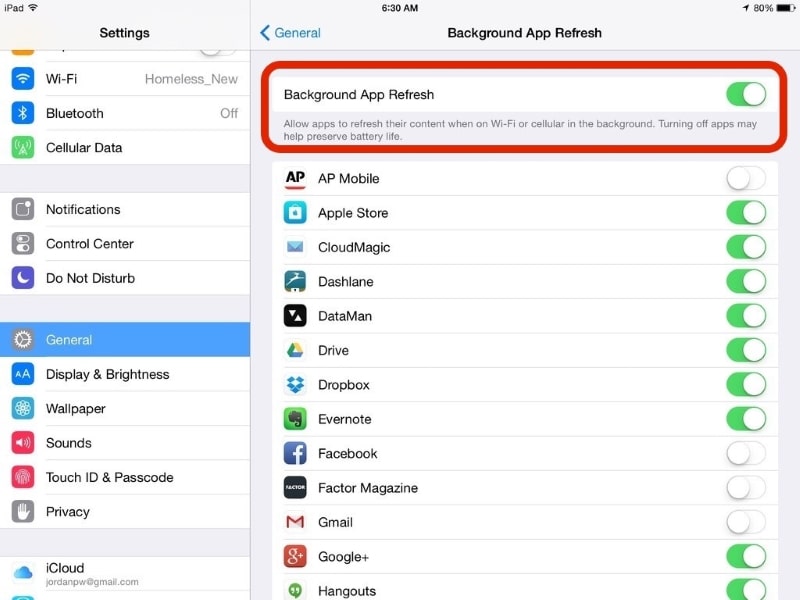
18: Usa Panorama en iPads
Quizais non saibas que os iPads permiten facer fotos panorámicas. Non só atopas esta función en iPhones, senón que esta función oculta tamén está dispoñible no iPad. Abre a túa aplicación Cámara no iPad e accede á sección "Panorámica" para facer fotos panorámicas co teu iPad.
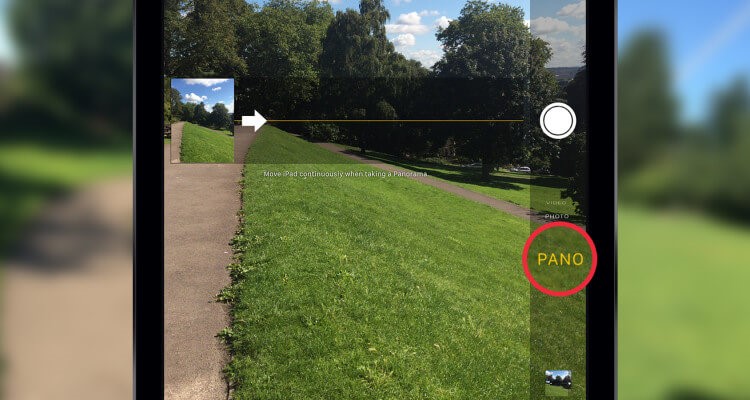
19: escriba o enderezo web ao instante
Mentres traballas en Safari, podes escribir un enderezo web ao instante na sección URL con facilidade. Despois de escribir o nome do sitio web que desexa abrir, manteña premida a tecla de punto para seleccionar calquera dominio que se asocie ao sitio web. Parece un bo truco que podes usar para aforrar uns segundos do teu tempo.

20: Busca no iPad con Fingers
O iPad pode abrir a caixa de busca por ti se deslizas cara abaixo da pantalla cos dous dedos. Para iso, debes estar na pantalla de inicio do teu iPad. Escriba a opción necesaria á que desexa acceder a través do iPad. Se activaches Siri, tamén mostrará algunhas suxestións na parte superior da xanela para facilitarche.
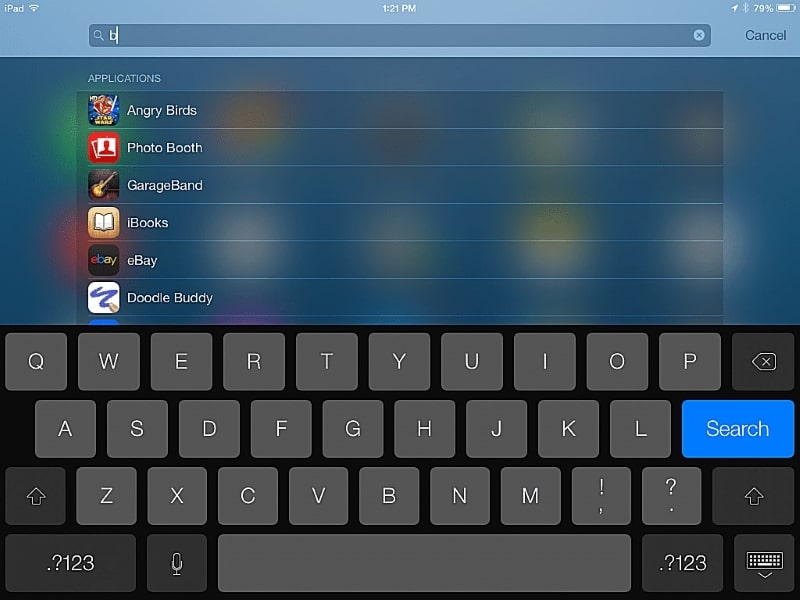
21: Cambiar a voz de Siri
Outro gran truco de moitas funcións ocultas do iPad é a súa capacidade de cambiar a voz que escoitas sempre que activas Siri. Se queres cambiar a súa voz, podes abrir "Siri & Search" na "Configuración" do teu iPad. Selecciona calquera acento de voz dispoñible no que queiras cambialo.
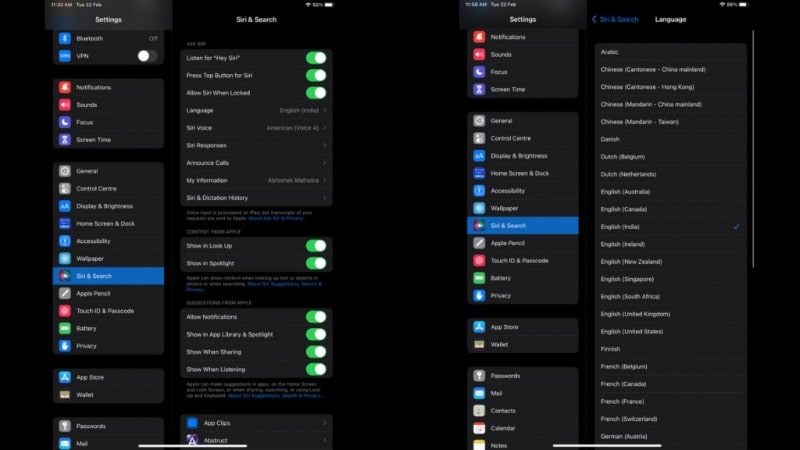
22: Comproba o consumo da batería
O iPad ofrécelle a opción de comprobar os rexistros de consumo de batería, o que pode axudarche a descubrir que aplicación está a ocupar a maior parte da batería. Tamén se pode usar perfectamente para descubrir o mal funcionamento da aplicación do teu iPad. Para comprobalo, abra a "Configuración" do seu iPad e busque "Batería" nas opcións dispoñibles. Os porcos de enerxía das últimas 24 horas e 10 días con diferentes métricas pódense comprobar na pantalla.
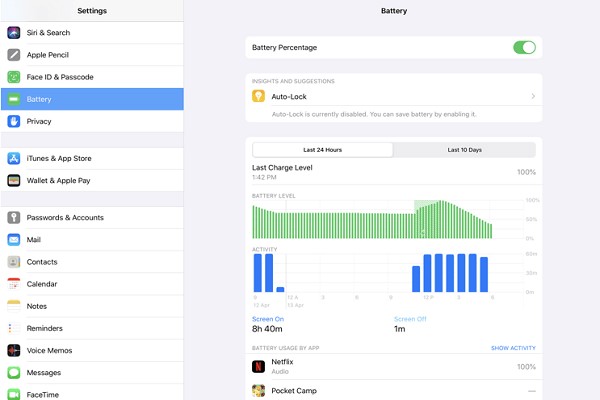
24: Crear cartafoles na pantalla de inicio
Se estás desexando organizar as túas aplicacións no iPad, podes organizalas segundo os teus cartafoles especificados. Para iso, cómpre arrastrar unha aplicación e poñela encima doutra aplicación da mesma categoría que elixa para crear un cartafol. Abre o cartafol e toca a súa cabeceira para cambiar o nome do cartafol.
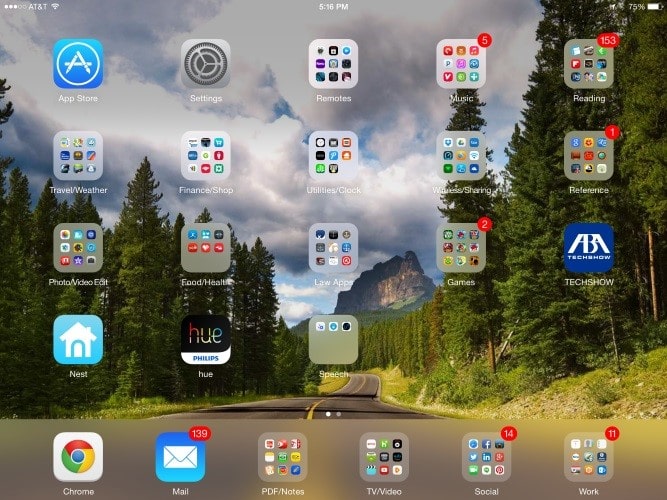
25: Busca o teu iPad perdido
Sabes que podes atopar o teu iPad perdido? Isto pódese facer se inicias sesión no teu Apple iCloud que se utilizou no iPad perdido noutro dispositivo iOS. Ao abrir a aplicación Find My no dispositivo, fai clic en "Dispositivos" e busca o estado do iPad perdido coa súa última localización actualizada.
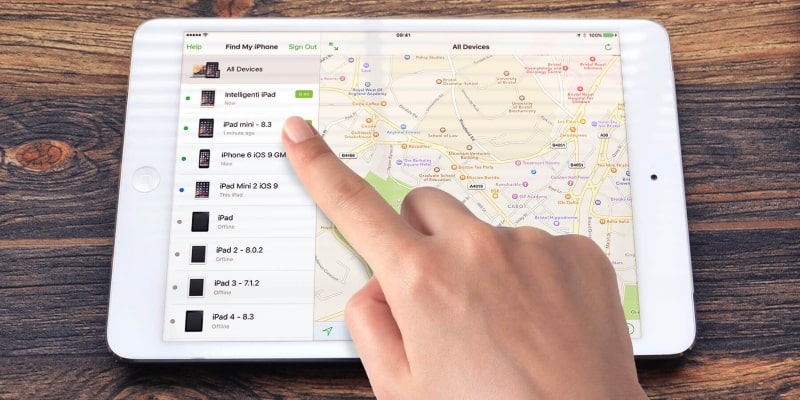
Conclusión
Este artigo ofréceche exclusivamente un conxunto de diferentes consellos e trucos para iPad que se poden usar no iPad para mellorar a usabilidade. Consulta os consellos e trucos proporcionados para obter máis información sobre as funcións ocultas do iPad que che farían usar o dispositivo dunha mellor maneira.
Consellos e trucos do iPhone
- Consellos de xestión do iPhone
- Consellos de contactos do iPhone
- Consellos de iCloud
- Consellos de mensaxes do iPhone
- Activa o iPhone sen tarxeta SIM
- Activa o novo iPhone AT&T
- Activa o novo iPhone Verizon
- Consellos sobre como usar o iPhone
- Outros consellos para iPhone
- Mellores impresoras fotográficas para iPhone
- Aplicacións de reenvío de chamadas para iPhone
- Aplicacións de seguridade para iPhone
- Cousas que podes facer co teu iPhone no avión
- Alternativas de Internet Explorer para iPhone
- Busca o contrasinal de wifi do iPhone
- Obtén datos gratuítos e ilimitados no teu iPhone de Verizon
- Software gratuíto de recuperación de datos do iPhone
- Busca números bloqueados no iPhone
- Sincroniza Thunderbird co iPhone
- Actualiza o iPhone con/sen iTunes
- Desactiva Buscar o meu iPhone cando o teléfono estea roto

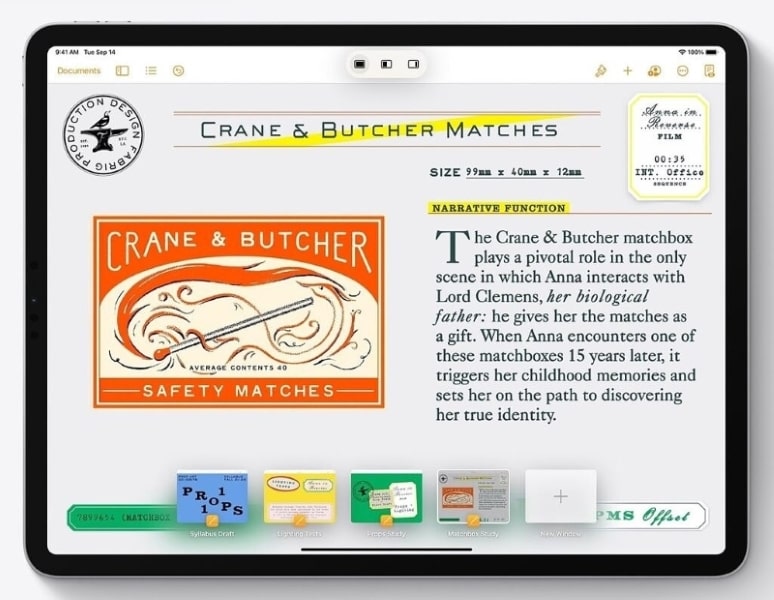
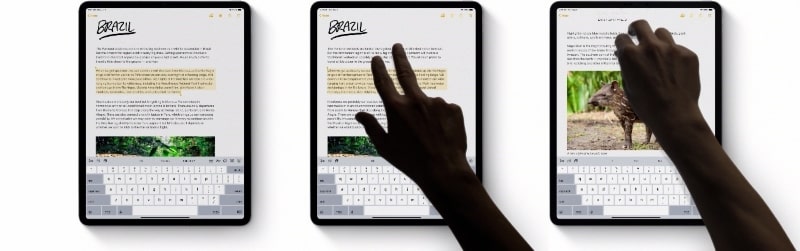



Daisy Raines
redactor de persoal